如何快速制作微信朋友圈里的九宫格图
1、打开微信发现,点击下方小程序,输入九宫格照片。


2、点击第一个,进入后选择九宫切片。


3、在页面左下角点击“选择图片”。

4、选择要制作的图片后,点击“确定”,再点击“导出图片”。
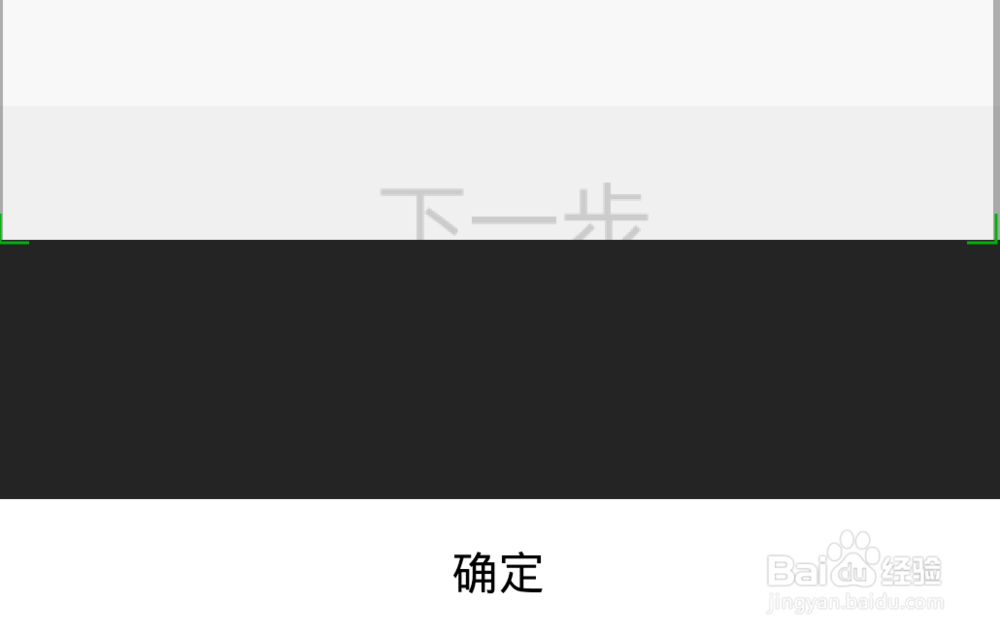

5、在弹出的对话框中选择“允许”。

6、返回发现页面,点击朋友圈进入。

7、点击右上方相机图标。

8、选择从相册中选取。

9、选取那九张图片发表即可。
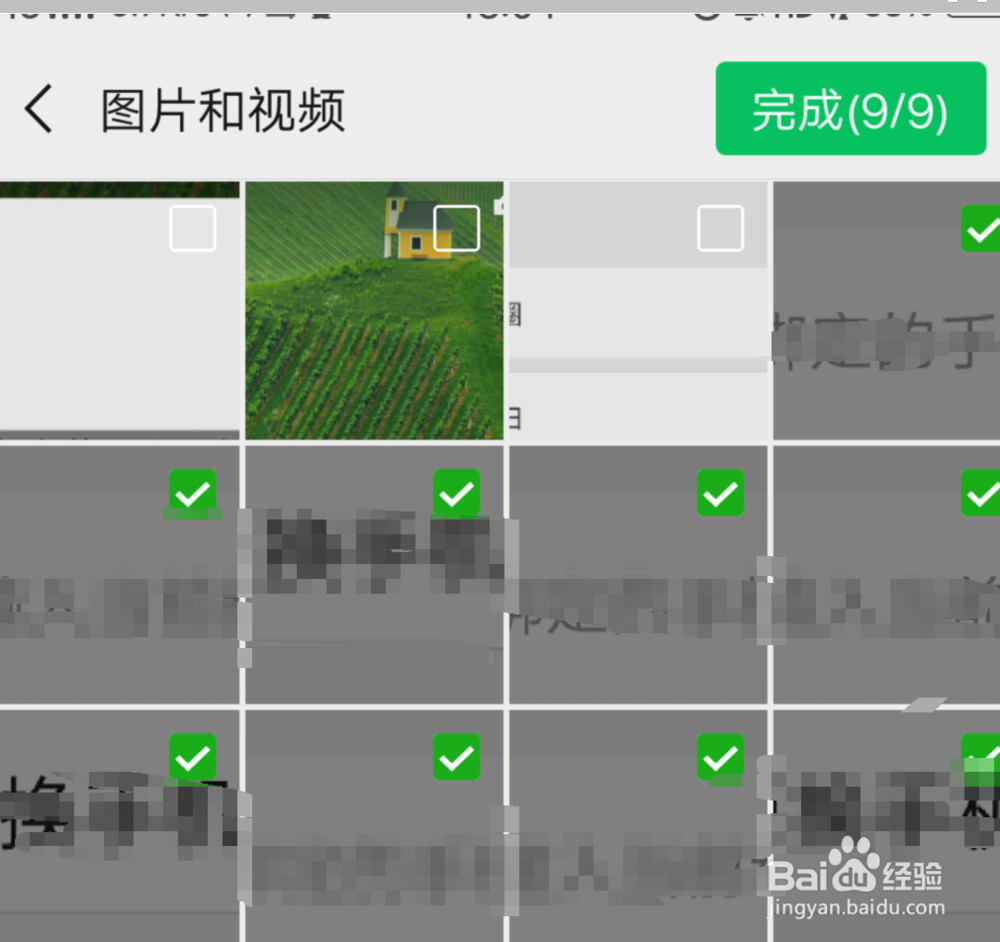
1、打开微信发现页面,在下方小程序中搜索九宫格照片,选择第一个进入,选择九宫格切片,在页面左下角点击“选择图片”。选择要制作的图片后,点击“确定”,再点击“导出图片”。保存图片后,打开朋友圈,点击右上方相机图标。从相册选取那九张图片后发布即可。
声明:本网站引用、摘录或转载内容仅供网站访问者交流或参考,不代表本站立场,如存在版权或非法内容,请联系站长删除,联系邮箱:site.kefu@qq.com。
阅读量:87
阅读量:85
阅读量:82
阅读量:55
阅读量:46